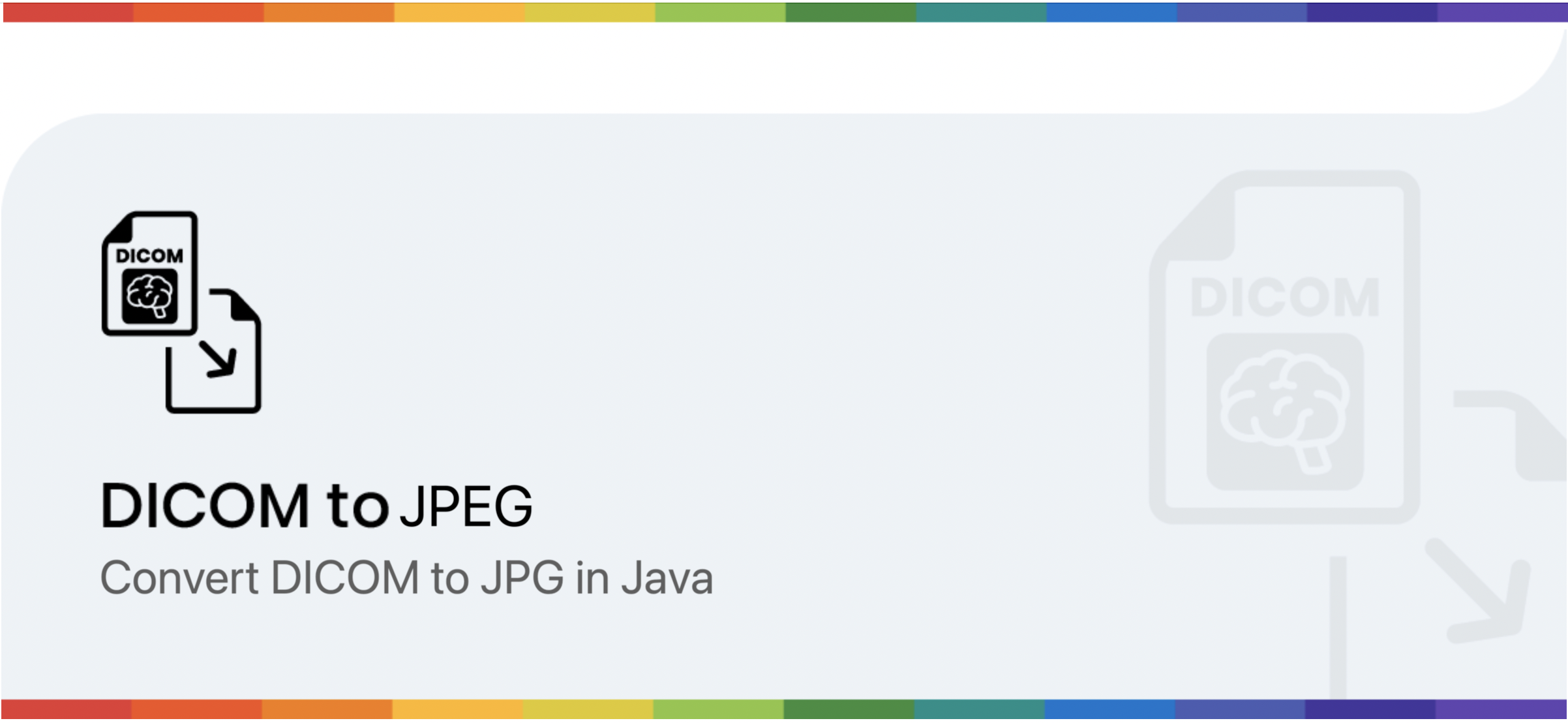
Converti DCM in JPG in Java
Il Digital Imaging and Communications in Medicine (DICOM) è lo standard per la comunicazione e la gestione delle informazioni di imaging medico e dei relativi dati. Contiene anche più immagini monocromatiche insieme a un ricco set di metadati. Tali informazioni possono essere qualsiasi cosa, dalle informazioni sul paziente, all’istituto, alla modalità e altro ancora. Inoltre, è popolare perché può fornire facilmente l’integrazione di dispositivi di imaging medicale come scanner, server, workstation, stampanti, hardware di rete. Tuttavia, per visualizzare l’immagine DICOM, abbiamo bisogno di un’applicazione specifica e diventa davvero difficile quando dobbiamo visualizzarla all’interno di una pagina web. Quindi una delle soluzioni praticabili è convertire DICOM in formato JPG. Un altro vantaggio dei file JPEG è che contiene una singola immagine monocromatica (oa colori). Poiché l’immagine JPG non ha metadati associati, riduce le dimensioni dell’immagine e anche l’output è compresso/di dimensioni inferiori.
- API DICOM per la conversione delle immagini
- Converti DCM in JPG in Java
- Da DCM a JPG utilizzando i comandi cURL
API DICOM per la conversione delle immagini
Aspose.Imaging Cloud SDK for Java consente di implementare le funzionalità di elaborazione dei formati di immagine più diffusi. Puoi modificare e trasformare immagini raster, file Photoshop, metafile e altri formati come WebP. Allo stesso modo, è ugualmente in grado di elaborare immagini DICOM e lo useremo per la conversione di DCM in formato JPG. Ora, per iniziare con l’utilizzo dell’SDK, dobbiamo aggiungere il suo riferimento nel nostro progetto java includendo le seguenti informazioni in pom.xml (maven build type project).
<repositories>
<repository>
<id>aspose-cloud</id>
<name>artifact.aspose-cloud-releases</name>
<url>http://artifact.aspose.cloud/repo</url>
</repository>
</repositories>
<dependencies>
<dependency>
<groupId>com.aspose</groupId>
<artifactId>aspose-imaging-cloud</artifactId>
<version>22.4</version>
</dependency>
</dependencies>
Se ci siamo già registrati su Aspose Cloud Dashboard, ottieni le tue credenziali cliente da Cloud Dashboard. Altrimenti, devi prima registrare un account gratuito utilizzando un indirizzo email valido.
Converti DCM in JPG in Java
Questa sezione fornisce i dettagli su come caricare e convertire DCM in formato JPG utilizzando lo snippet di codice Java.
- Crea un oggetto di ImagingApi utilizzando credenziali client personalizzate
- Ora carica il file DCM utilizzando il metodo readAllBytes(…) e passa all’array byte[].
- Crea un’istanza di UploadFileRequest fornendo l’argomento del nome dell’immagine DICOM e caricandolo nell’archivio cloud utilizzando il metodo uploadFile(…)
- Il passaggio successivo consiste nel creare un oggetto di ConvertImageRequest che accetta come argomenti il nome DCM e JPG di input
- Chiama il metodo convertImage(…) per convertire DCM in formato JPG e il risultato viene restituito come flusso di risposta
- Infine, salva il JPG risultante sull’unità locale utilizzando l’oggetto FileOutputStream
// Ottieni ClientID e ClientSecret da https://dashboard.aspose.cloud/
String clientId = "7ef10407-c1b7-43bd-9603-5ea9c6db83cd";
String clientSecret = "ba7cc4dc0c0478d7b508dd8ffa029845";
// creare un oggetto Imaging
ImagingApi imageApi = new ImagingApi(clientSecret, clientId);
// caricare l'immagine DICOM dall'unità locale
File file1 = new File("skull_2.dcm");
byte[] imageStream = Files.readAllBytes(file1.toPath());
// creare un oggetto di richiesta di caricamento file
UploadFileRequest uploadRequest = new UploadFileRequest("input.dcm",imageStream,null);
// caricare l'immagine DICOM nell'archivio cloud
imageApi.uploadFile(uploadRequest);
// specificare il formato di output dell'immagine
String format = "jpg";
// Crea oggetto richiesta di conversione immagine
ConvertImageRequest convertImage = new ConvertImageRequest("input.dcm", format, null, null);
// convertire DCM in JPG e restituire l'output nel flusso di risposta
byte[] resultantImage = imageApi.convertImage(convertImage);
// Salva il JPG risultante sull'unità locale
FileOutputStream fos = new FileOutputStream("/Users/nayyer/Documents/" + "Resultant.jpg");
fos.write(resultantImage);
fos.close();
L’immagine DICOM di esempio utilizzata nell’esempio precedente può essere scaricata da skull2.dcm e l’output da Resultant.jpg.
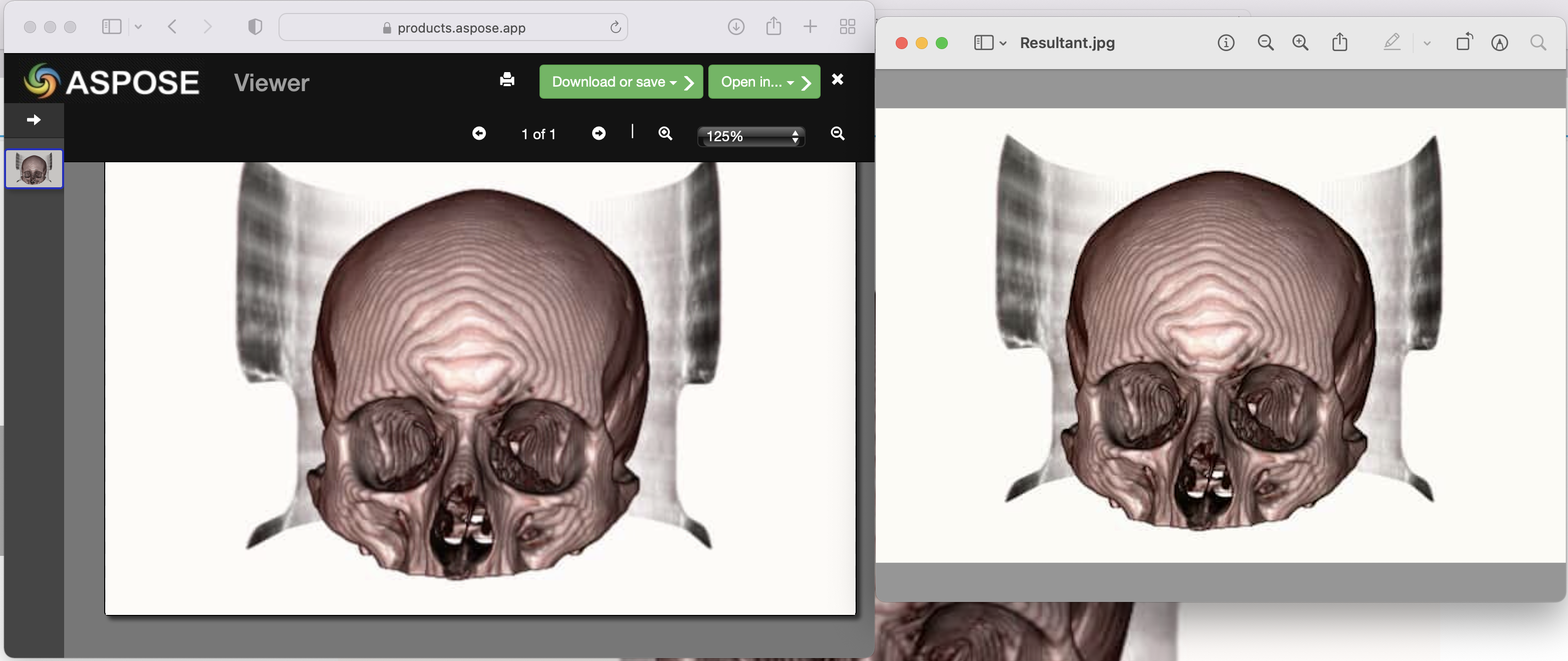
Immagine: - Anteprima della conversione da DCM a JPG
Da DCM a JPG utilizzando i comandi cURL
Oltre al linguaggio di programmazione, è possibile accedere alle API REST anche tramite i comandi cURL. Poiché Aspose.Imaging Cloud è sviluppato secondo l’architettura REST, quindi in questo articolo discuteremo i dettagli su come convertire le immagini DICOM in JPG utilizzando i comandi cURL. Il primo passaggio consiste nel generare un token di accesso JWT (basato sulle credenziali del client) utilizzando il seguente comando.
curl -v "https://api.aspose.cloud/connect/token" \
-X POST \
-d "grant_type=client_credentials&client_id=bb959721-5780-4be6-be35-ff5c3a6aa4a2&client_secret=4d84d5f6584160cbd91dba1fe145db14" \
-H "Content-Type: application/x-www-form-urlencoded" \
-H "Accept: application/json"
Dopo la generazione di JWT, eseguire il seguente comando per convertire DCM in formato JPG.
curl -v -X GET "https://api.aspose.cloud/v3.0/imaging/input.dcm/convert?format=Resultant.jpg" \
-H "accept: application/json" \
-H "authorization: Bearer <JWT Token>" \
-o Resultant.jpg
Conclusione
Abbiamo discusso i dettagli su come convertire in modo programmatico le immagini DICOM in formato JPG utilizzando Aspose.Imaging Cloud SDK per Java. Allo stesso tempo, abbiamo anche esplorato un’opzione per convertire DCM in JPG utilizzando i comandi cURL. Inoltre, la documentazione del prodotto è un’incredibile fonte di informazioni per conoscere altre interessanti funzionalità offerte dall’API.
Tieni presente che le funzionalità dell’API possono anche essere testate utilizzando SwaggerUI all’interno di un browser Web e il codice sorgente completo di Cloud SDK è disponibile su GitHub (sotto licenza MIT), quindi potresti prendere in considerazione il download e modificandolo secondo la vostra convenienza. Infine, nel caso in cui riscontri problemi durante l’utilizzo dell’API, puoi prendere in considerazione la possibilità di contattarci per una rapida risoluzione tramite il forum di supporto del prodotto gratuito.
articoli Correlati
Si prega di visitare i seguenti link per saperne di più su: